Месенджер Viber встиг заслужити популярність не тільки у мобільних користувачів, але і ноутбуків і стаціонарних комп’ютерів. Однак з якихось причин не може з’явитися необхідність видалити додаток з ПК. Зробити це просто, а як саме – читайте далі.
Покрокова інструкція по деінсталяції месенджера
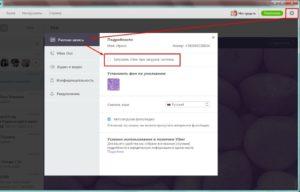 Видалення Вайбера з ПК.
Видалення Вайбера з ПК.
Для того, щоб комп’ютерна версія Viber вас не турбувала, необхідно:
- Запустити програму на ПК.
- Вгорі вибрати «Інструменти», потім – «Параметри». Другий варіант – натиснути на іконку шестерінки в правому верхньому куті, – «Налаштування».
- У графі «Обліковий запис» прибрати галочку біля напису «Запускати Viber при завантаженні системи».
- Далі натискаємо на іконку вайбера на панелі завдань правою кнопкою миші.
- У вікні клацаємо «Вихід».
ДОВІДКА: Цей спосіб відключить вибер на пристрої. Проте сама програма залишиться на комп’ютері (ноутбуці). Якщо ви впевнені, що Вайбер на ПК більше не знадобиться, то сміливо читайте далі і дізнаєтесь, як повністю видалити месенджер.
На Windows
Найпростіший спосіб видалити вайбер з ноутбука з операційною системою Windows – видалити папку з програмним забезпеченням. Шлях до цієї папки наступний: комп’ютер → диск (як правило З, D або F) → Users (Користувачі) → ім’я користувача → AppData → Local → Viber.
Однак цей спосіб є не дуже коректним. «Шматочки» віддаленого додатка можуть залишитися на жорсткому диску, заважаючи системі повноцінно працювати. Розглянемо більш надійні і безпечні способи для видалення месенджера, можливі для ОС «Windows».
Через Панель управління
Традиційним способом очищення ноутбука від зайвих програм є використання панелі управління.
Щоб видалити вайбер цим методом, потрібно:
- Відкрити меню «Пуск».
- Перейти за посиланням «Панель управління». Знаходиться в правому стовпчику меню.
- Далі клікаєм по «Програми та компоненти».
- У вікні знаходимо Viber і натискаємо видалити.
- Підтвердіть видалення програми. Зачекайте пару хвилин. Готово!
Детальна інструкція видно на відео:
З допомогою файлу uninstall.exe
Є інший спосіб видалити вайбер з комп’ютера повністю. По складності він не відрізняється від попереднього.
- Заходимо в теку, куди було встановлено Вайбер. Як її знайти, ми вже розповіли. Посилання: Диск/Користувачі/Ім’я_користувача/AppData/Local/Viber.
- Знаходимо документ, який називається uninstall.exe.
- Клікніть на файл правою кнопкою миші.
- У вікні виберіть «Запуск від імені адміністратора».
Після цього Вибер почне віддалятися і зникне з пристрою.
З допомогою спеціальних утиліт
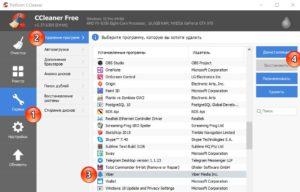 Деінсталяція Вайбера з допомогою CCleaner.
Деінсталяція Вайбера з допомогою CCleaner.
Якщо на вашому ПК встановлено якийсь програмний дєїнсталлятор (Hibit, Geek, Wise, CCleaner та ін), то можна сміливо прибирати Вайбер з допомогою нього.
Розглянемо видалення Viber на прикладі утиліти CCleaner:
- Запускаємо програму.
- Клікаємо на «Сервіс».
- Далі – «Видалення програм».
- Знаходимо Вибер.
- Натискаємо «Деінсталяція».
ДОВІДКА: ЗА допомогою утиліти Сі Клінер можна також почистити «сміття», що залишився в реєстрі і системи файлів після додатки.
На Linux
Процедура очищення від Вайбера операційної системи Лінукс відрізняється від аналогічного процесу на Віндовс:
- Запускаємо утиліту Gnome Software. Вона є стандартної для ОС Linux і розташовується в головному меню.
- Знаходимо і вибираємо Вайбер.
- Тиснемо «Видалити».
- Підтверджуємо намір за допомогою введення пароля адміністратора.
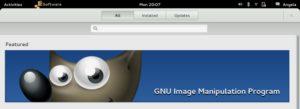 Видалення Вайбера через утиліту Gnome Software.
Видалення Вайбера через утиліту Gnome Software.
На Mac OS
На макбуке процес деінсталяції дуже простий:
- На робочому столі знаходимо іконку Viber.
- Затискаємо іконку лівою кнопкою миші.
- Перетягуємо значок в кошик.
- Очищаємо кошик.
УВАГА: Спеціальні деинсталлятори, вирішують проблеми з чисткою ПК від непотрібних програм, можна знайти для будь-якої операційної системи.
Детальна інструкція видно на відео:
Очищення реєстру
Не обов’язковим, але рекомендується процедурою після видалення програми є очищення реєстру. Це превентивна операція, спрямована на запобігання помилок у разі повторної установки месенджера на ПК.
ДОВІДКА: Реєстр – системне сховище ОС, де знаходяться дані про розташування файлів і програм. Очищення реєстру допоможе впоратися з повільною роботою пристрою, спам-вірусами, впливом шкідливого програмного забезпечення.
Очищення реєстру можна зробити за допомогою вже згадуваній утиліти CCleaner:
- Запускаємо програму.
- Натискаємо на «Реєстр».
- Потім – «Пошук проблем».
- Програма просканує запису і виведе на екран помилки, після чого потрібно натиснути «Виправити перевірено».
Як виправити помилку 0x80070643
 Помилка при видаленні Вайбера.
Помилка при видаленні Вайбера.
При видаленні Вайбера у деяких користувачів вискакує помилка 0x80070643.
Щоб її виправити, спробуйте:
- вимкнути працює антивирусник;
- призупинити роботу захисника Windows Defender;
- перевірити реєстр на наявність помилок;
- оновити Microsoft.NET Framework.
Деактивація Вайбера на комп’ютері з телефону
Деінсталювати Viber на ноутбуці можна також за допомогою телефону (на базі android, якщо у вас на ПК і смартфон встановлено додаток TeamViewer.
Дана прога дозволяє отримати повний доступ до основних функцій комп’ютера з мобільного гаджета:
- змінювати налаштування;
- виконувати операції з файлами (в тому числі і видалення програм).
Після встановлення з’єднання на екрані мобільника буде ваш ПК, з якого видалити Вайбер можна одним з описаних вище способів.
ДОВІДКА: Для роботи з Тім Вівер необхідно скачати і встановити його мобільний і десктопну версію. Синхронізація пристроїв відбувається шляхом введення ідентифікатора і пароля користувача.
Тепер ви переконалися, що деінсталяція Вибера – проста процедура, що не вимагає великої кількості часу й спеціальних знань.


